Poprawka: błąd ciężarówki z kodem Apex Legends
Miscellanea / / August 04, 2021
Reklamy
Apex Legends to jedna z popularnych internetowych gier typu battle royale nowej generacji od Respawn Entertainment. Nie ma nic nowego do powiedzenia na temat gier wideo online dla wielu graczy ze względu na ich błędy i mnóstwo błędów. Apex Legends jest również taki sam, a kilku graczy ma wiele problemów, takich jak kody błędów, nie mogą połączyć się z serwerem itp. Teraz gracze mają do czynienia z błędem ciężarówki Apex Legends Code Truck | Brak synchronizacji z serwerem. Jeśli również stoisz przed tym samym, zajrzyj do tego przewodnika.
Chociaż gracze Apex Legends napotkali błąd Code Truck podczas uzyskiwania Holo-Day Bash aktualizacja w grudniu ubiegłego roku, nadal pojawia się ponownie i ponownie dla graczy, co jest bardzo irytujący. Jednak nie ma szczególnego związku między aktualizacją Holo-Day Bash a tym błędem Code Truck, za każdym razem, gdy gracze próbują uruchomić grę Apex Legends, pojawia się ten błąd. Teraz wygląda na to, że nie ma jeszcze możliwej przyczyny tego błędu.
Spis treści
-
1 Poprawka: błąd ciężarówki kodu Apex Legends | Brak synchronizacji z serwerem
- 1.1 1. Sprawdź stan serwera Apex Legends
- 1.2 2. Wyczyść pamięć podręczną DNS
- 1.3 3. Włącz i wyłącz urządzenie sieciowe
- 1.4 4. Napraw lub zainstaluj ponownie Easy Anti-Cheat
- 1.5 5. Wyłącz zapisywanie w chmurze
- 1.6 6. Wyłącz Origin w grze
- 1.7 7. Zainstaluj ponownie Apex Legends
Poprawka: błąd ciężarówki kodu Apex Legends | Brak synchronizacji z serwerem
Tymczasem komunikat o błędzie „Brak synchronizacji z serwerem” nie wskazuje niczego konkretnego dla graczy Apex Legends, których dotyczy problem. Oznacza to, że nadal nie możemy dowiedzieć się, jaki jest rzeczywisty powód tego komunikatu o błędzie. Ale pojawiają się raporty, że błąd Code Truck najprawdopodobniej wynika z problemu z połączeniem z serwerem i nic więcej. Poniżej przedstawiamy jednak kilka możliwych metod, które należy raz wypróbować.

Reklamy
1. Sprawdź stan serwera Apex Legends
Jeśli w takim przypadku gra Apex Legends nie może połączyć się z serwerem online lub w jakiś sposób wyjść do lobby, sprawdź krzyżowo informacje o stanie serwera tutaj. Powinieneś sprawdzić status serwera: wszystkie systemy działają z powiadomieniem z zielonym paskiem. Jeśli jednak wystąpi problem z serwerem, będzie to wskazywać.
Dodatkowo należy postępować zgodnie z oficjalnym Apex Legends na Twitterze zajmij się dalszymi aktualizacjami i problemami związanymi z grą. Jeśli jednak wszystko działa dobrze, być może problem występuje u Ciebie.
2. Wyczyść pamięć podręczną DNS
Możliwe, że w jakiś sposób Twój komputer z systemem Windows zebrał wiele nieaktualnych informacji o odwiedzanych witrynach internetowych, które mogą Cię kłopotać na kilka sposobów. Zawsze lepiej jest wyczyścić pamięć podręczną serwera DNS z komputera, aby odświeżyć połączenie sieciowe i poprawić prywatność.
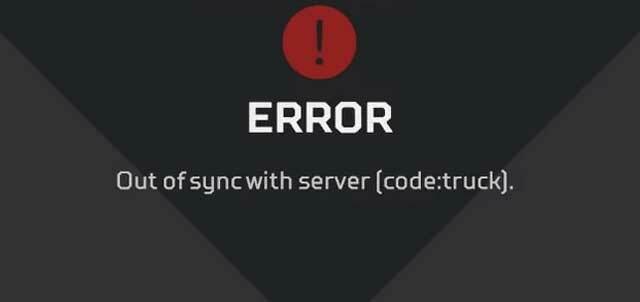
- Kliknij na Menu Start > Wpisz cmd a zobaczysz wiersz polecenia.
- Teraz, kliknij prawym przyciskiem myszy na Wiersz polecenia > Wybierz Uruchom jako administrator.
- Jeśli pojawi się monit UAC, kliknij tak aby zezwolić na pozwolenie.
- Po otwarciu okna wiersza polecenia wpisz następujące polecenie i naciśnij Wchodzić aby to wykonać:
ipconfig / flushdns
- Po zakończeniu zamknij okno wiersza polecenia i ponownie uruchom komputer, aby zastosować zmiany.
- Wreszcie powinieneś być w stanie uruchomić Apex Legends bez błędu Code Truck | Brak synchronizacji z serwerem.
3. Włącz i wyłącz urządzenie sieciowe
Wykonując cykl zasilania routera Wi-Fi, możesz po prostu usunąć wszelkie usterki sieciowe lub problemy z pamięcią podręczną. Aby to zrobić:
Reklamy
- Po prostu wyłącz router Wi-Fi> odłącz od niego kabel zasilający.
- Odczekaj około 30 sekund i podłącz ponownie kabel zasilający.
- Teraz włącz go i sprawdź, czy problem został rozwiązany, czy nie.
4. Napraw lub zainstaluj ponownie Easy Anti-Cheat
Usługa Easy Anti-Cheat jest automatycznie instalowana z każdą grą, która ją obsługuje. Podobnie jest automatycznie odinstalowywany za każdym razem, gdy odinstalujesz grę, która korzystała z Easy Anti-Cheat z systemu. Jeśli już zainstalowałeś usługę Easy Anti-Cheat, ale uważasz, że nie działa ona prawidłowo, najpierw ją napraw.
- Otworzyć „EasyAntiCheat” folder wewnątrz folderu instalacyjnego Apex Legends.
- Teraz zlokalizuj „EasyAntiCheat_Setup.exe” plik.
- Uruchom go jako administrator i wybierz 'Zainstalować'.
- Następnie wybierz 'Naprawic' na koniec, aby rozwiązać problem.
Jeśli jednak problem nie zostanie rozwiązany, możesz go ręcznie odinstalować, a następnie ponownie zainstalować usługę, wykonując poniższe czynności:
- naciśnij Windows + I klucze do otwarcia Ustawienia systemu Windows > Kliknij Aplikacje.
- Przewiń w dół i znajdź plik Easy Anti-Cheat program> Kliknij na niego i wybierz Odinstaluj.
- Postępuj zgodnie z instrukcjami wyświetlanymi na ekranie, aby całkowicie go usunąć.
- Po zakończeniu przejdź do pliku „EasyAntiCheat” folder w folderze instalacyjnym gry.
- Znaleźć „EasyAntiCheat_Setup.exe” plik> Uruchom go jako administrator i wybierz 'Zainstalować'.
Powinien naprawić błąd ciężarówki Apex Legends Code | Całkowity brak synchronizacji z serwerem.
5. Wyłącz zapisywanie w chmurze
Nawet zapisy w chmurze aplikacji do uruchamiania gier mogą powodować kilka problemów z uruchamianiem gry i rozgrywką. Pamiętaj, aby wyłączyć zapisywanie w chmurze Origin (Origin Cloud Storage) z pliku Pochodzenie wyrzutnia> Ustawienia > Generał.
Reklamy
Dodatkowo możesz odznacz the „Włącz przechowywanie w chmurze dla wszystkich obsługiwanych gier” opcja z Ustawienia aplikacji menu do usuwania starszych zapisów w chmurze.
6. Wyłącz Origin w grze
Czasami wyłączenie opcji Origin w grze może również rozwiązać wiele problemów z rozgrywką. Aby to zrobić:
- Przejdź do C: \ Program Files (x86) \ Origin > Kliknij prawym przyciskiem myszy plik Origin.exe plik.
- Iść do Nieruchomości > Przejdź do Zgodność karta> zaznacz pole obok Uruchom jako administrator.
- Kliknij Zastosować i wtedy ok aby zapisać zmiany.
- Teraz otwórz klienta Origin na swoim komputerze / laptopie.
- Iść do Ustawienia aplikacji > Z Pochodzenie w grze opcja, powinieneś „Wyłącz Origin w grze”.
- Na koniec możesz spróbować ponownie uruchomić klienta Origin i sprawdzić błąd ciężarówki kodu Apex Legends | Problem braku synchronizacji z serwerem ponownie, niezależnie od tego, czy został naprawiony, czy nie.
7. Zainstaluj ponownie Apex Legends
Cóż, jeśli żadna z metod nie zadziałała, spróbuj ponownie zainstalować grę wideo Apex Legends na komputerze z systemem Windows, aby usunąć wszelkiego rodzaju uszkodzone lub brakujące pliki gry lub tymczasowe problemy z pamięcią podręczną.
- naciśnij Windows + I klucze do otwarcia Ustawienia systemu Windows > Kliknij Aplikacje.
- Przewiń w dół i znajdź plik Apex Legends gra> Kliknij na nią i wybierz Odinstaluj.
- Postępuj zgodnie z instrukcjami wyświetlanymi na ekranie, aby całkowicie go usunąć.
- Teraz otwórz ponownie klienta Origin i wyszukaj Apex Legends.
- Pobierz i zainstaluj ponownie grę na swoim komputerze.
- Cieszyć się!
Dodatkowo gracze, których dotyczy problem, powinni również sprawdzić typ NAT swojego połączenia internetowego, a także porty sieciowe gry, jeśli wydaje się, że nic im nie działa.
To wszystko, chłopaki. Zakładamy, że ten przewodnik był dla Ciebie pomocny. W przypadku dodatkowych pytań możesz skomentować poniżej.

![Jak zainstalować zapasowy ROM na Ephone Unite 1 [Firmware Flash File / Unbrick]](/f/c21510053251b7eb5134f1771a4fd63a.jpg?width=288&height=384)

